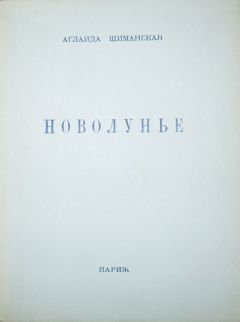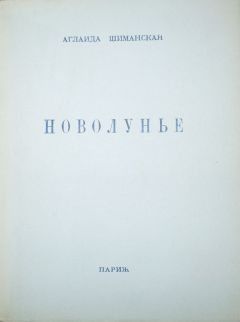И. Краинский - 200 лучших программ для Интернета. Популярный самоучитель
Рис. 5.24. Окно программы HS WinPerfect
Вкладка Advanced позволяет изменить некоторые дополнительные настройки системы, которые касаются общей оптимизации работы, безопасности, очистки, а также ускорения интернет-соединения. Интересным решением является окрашивание разных настроек в различные цвета – зеленый, желтый и красный. Они указывают на то, насколько безопасными могут быть изменения этих параметров.
Для уверенности в том, что изменение настроек не приведет к сбоям в работе, перед началом работы рекомендуется нажать кнопку Secure, чтобы программа создала файл отката, к которому в случае необходимости можно будет вернуться.
Недостатком программы можно считать некорректную работу с русским языком, в частности при отображении русских названий файлов и папок.
ItweakU
Производитель: PJF Data.
Статус: коммерческая.
Размер: 670 Кбайт.
Интерфейс программы (рис. 5.25) построен таким образом, чтобы пользователь мог одновременно применять как функциональные возможности ItweakU, так и стандартные средства для настройки Windows – Редактор реестра, управление с помощью командной строки и пр.
Рис. 5.25. Окно программы ItweakU
Основные инструменты программы разделены на группы. В группе Miscellaneous есть возможность установить фоновый рисунок для браузера Internet Explorer. Группа Internet содержит настройки интегрированного в Windows браузера Internet Explorer и почтового клиента Outlook Express. С помощью этих параметров можно управлять файлами Cookies, устанавливать домашнюю страницу, страницу для поиска, указывать заголовок окон браузера и пр. Кроме того, есть большая группа параметров, которые дают возможность ограничить доступ к разным настройкам программы. Например, можно запретить сохранение веб-страниц, поиск на странице с использованием клавиши F3, использование папки Избранное, работу с контекстным меню, кэширование файлов, настройку внешнего вида браузера посредством изменения кнопок на панели инструментов. При помощи ItweakU можно также настроить Internet Explorer на автоматическое удаление всех временных файлов и файлов истории при запуске.
Примечание
Большим неудобством при изучении возможностей этого оптимизатора являются многочисленные ограничения, которые накладываются на демонстрационную версию утилиты. В упрощенном варианте программы доступна лишь малая часть всех средств тонкой настройки системы. Зарегистрированные пользователи могут применять большое количество параметров, недоступных в демонстрационной версии утилиты, а также имеют возможность работать с русским интерфейсом программы.
Jv16 PowerTools
Производитель: Macecraft Software (http://www.macecraft.com).
Статус: коммерческая.
Страница для скачивания: http://www.macecraft.com/downloads.
Размер: 2,2 Мбайт.
Программа Jvl6 PowerTools – это одна из самых популярных утилит для оптимизации системы. Она названа в честь программиста Jouni Vuorio. С данной программой уже давно работают многие пользователи и считают ее одним из лучших инструментов для работы с системным реестром Windows.
Программа имеет два основных предназначения: управление файлами и работа с системным реестром. jvl6 PowerTools поддерживает русский интерфейс и содержит большое количество поясняющих надписей к каждому инструменту программы, что очень упрощает работу с ней. Кроме того, в полной версии программы есть подробное руководство, которое устанавливается вместе с ней.
Инструменты программы (рис. 5.26) можно условно разделить на две группы: редактирование реестра и работа с файлами.
Рис. 5.26. Окно программы jv16 PowerTools
Рассмотрим некоторые инструменты, предназначенные для работы с Интернетом, подробнее. Группа настроек Менеджер Куков дает возможность составить «черный» и «белый» списки файлов Cookies, которые будут использоваться при работе в Интернете. Кроме того, позволяет упорядочивать имеющиеся файлы и удалять их. С помощью параметров группы Очистка Истории/MRU можно искать файлы истории, использования разных программ (к ним, в частности, относятся адреса сайтов, набранные в браузере) и удалять их. Используя настройки группы Чистка файлов, можно выполнять поиск на жестком диске «мусорных файлов» (например, временных файлов Интернета), которые можно безопасно удалить. С помощью этого инструмента определяются временные файлы, из-за наличия которых может серьезно снизиться стабильность работы системы.
MagicTweak
Производитель: Efreesky Software (http://www.magictweak.com).
Статус: коммерческая.
Страница для скачивания: http://www.magictweak.com/download.php.
Размер: 1,6 Мбайт.
Данная программа отличается оригинальным интерфейсом, который, впрочем, не мешает разобраться с ее использованием за считанные минуты. Окно MagicTweak условно разделено на две части – в левой можно выбрать группу настроек, в правой – просмотреть предложенные параметры и при необходимости изменить их (рис. 5.27).
Рис. 5.27. Окно программы MagicTweak
Примечание
Быстро освоить программу помогает русский язык интерфейса (программа переведена на русский язык Вячеславом Радионовым). Для русификации необходимо после установки утилиты запустить файл russian.exe, который находится на прилагаемом к книге компакт-диске.
Поскольку настроек в программе довольно много, для удобства поиска они разделены на три категории – Основные, Другие и Настройка и помощь. Рассмотрим некоторые из параметров.
Группа Основные содержит, например, следующие подгруппы.
• Сеть – оптимизирует скорость работы в сети. Интересно, что программа позволяет не только установить все настройки вручную, но и автоматически может подобрать оптимальные. Для установки предлагаемых программой настроек нажмите кнопку Настроить.
• Параметры IE – содержит настройки внешнего вида Internet Explorer и Outlook Express, изменения строк заголовка этих приложений, а также установки стартовой страницы браузера.
• Настройки IE – позволяет блокировать любой параметр и любую настройку меню Internet Explorer, а также установить запрет на скачивание файлов.
Группа Другие имеет, среди прочих, следующие подгруппы.
• Очистка истории – удаляет все данные, которые остаются после работы на компьютере: журнал Internet Explorer, список последних команд в окне Запуск программы (Пуск → Выполнить) и параметров в Редакторе реестра, последние найденные файлы и папки, историю архивов WinRAR и пр. Можно также задать очистку всех данных при перезагрузке.
• Очистка – позволяет произвести поиск временных файлов на компьютере и удалить ненужные. Прежде чем программа начнет искать файлы, можно указать типы файлов, которые относятся к старым, неиспользуемым и временным. Нажав кнопку Другие, можно задать дополнительные параметры для поиска, например определить промежуток времени, по истечении которого файлы могут считаться старыми. Найденные программой файлы можно удалять в Корзину или без возможности восстановления.
Группа Настройка и помощь содержит настройки, которые касаются самой программы и работы с ней. К ним относятся:
• информация о программе;
• доступ к файлу справки;
• выбор языка интерфейса;
• установка пароля на доступ к программе;
• изменение внешнего вида;
• резервное копирование системных файлов, которые могут быть изменены в результате работы программы.
MagicTweak является одной из самых лучших программ в своем роде. Прежде всего потому, что охватывает практически все настройки, которые могут понадобиться системному администратору или даже обычному пользователю, который привык следить за операционной системой. Программа имеет очень продуманный интерфейс, поэтому доступ к многочисленным настройкам осуществляется очень быстро. Впечатляет количество настроек при сравнительно небольшом размере дистрибутива.
Neo Utilities
Производитель: Neo Utilities (http://neo.twi.ru).
Статус: бесплатная.
Страница для скачивания: http://neo.twi.ru/modules/downloads.
Размер: 2,4 Мбайт.
Эта многофункциональная утилита предназначена для настройки операционной системы, улучшения ее работы и увеличения скорости быстродействия любой системы семейства Windows. Одним из многочисленных достоинств программы является многоязычный интерфейс, в том числе и русскоязычный (рис. 5.28).
Рис. 5.28. Окно программы Neo Utilities
С помощью Neo Utilities можно управлять любыми параметрами операционной системы – от установки фонового рисунка до настроек безопасности. Программа также позволяет увидеть системную информацию – версию операционной системы, имя компьютера, тип процессора и т. д. Для изменения многих настроек программа использует недокументированные возможности операционных систем, которые невозможно настроить стандартными методами Windows.
Neo Utilities позволяет ускорить работу системы, защитить Windows от вторжений, редактировать список автоматически загружаемых при запуске системы программ, корректно деинсталлировать приложения и т. д.